Soal Google Form Bahasa Inggris – Kegiatan pembelajaran jarak jauh (DEL) menuntut guru untuk memiliki keterampilan komputer yang memadai. Setidaknya kemampuan untuk bekerja dengan perangkat lunak atau aplikasi berbasis kantor. Salah satu keuntungannya adalah ketika guru harus membuat soal ujian online untuk siswa.
Saat ini, urgensi pembuatan media pembelajaran digital lebih ditujukan untuk memudahkan sistem pembelajaran daring akibat pandemi covid-19. Namun, melihat tren kebutuhan media pembelajaran saat ini, media digital menjadi hal yang perlu diperhatikan untuk kebutuhan di masa mendatang. Selain di masa pandemi Covid-19, media digital ini dapat digunakan misalnya jika siswa berhalangan (sakit, dll) untuk mengikuti perkuliahan tatap muka, namun harus memenuhi kewajibannya, salah satunya adalah kewajiban mengikuti ujian. Jadi tidak ada salahnya guru belajar cara bertanya online di handphone dengan aplikasi online populer seperti Google Forms. Berikut langkah-langkahnya.
Soal Google Form Bahasa Inggris
Terlebih dahulu siapkan file soal ujian berupa file MS Word beserta file gambar yang terpisah dari file soal. Pengaturan ini dimaksudkan untuk memudahkan guru dalam memasukan soal dan pilihan jawaban serta ilustrasi jika tersedia.
Soal Pas Pjj Untuk Google Fofm Tema 1,2,3,4,5 Kelas 5 Sd/ Mi Tahun 2021
Kemudian langkah selanjutnya adalah menyiapkan formulir online. Anda dapat membuka URL Google Drive di browser seluler Anda. Kemudian klik menu dengan simbol ≡ lalu pilih “Versi desktop”. Sekarang tampilan Google Drive di browser seluler Anda akan berubah menjadi Google Drive versi desktop.
Kemudian klik tanda “+ New” maka akan muncul menu kembali, lalu pilih dan klik “Google Forms”. Jika layar ponsel terlalu kecil, harap putar ponsel secara horizontal agar teks dapat terlihat dengan jelas sebagai berikut:
Di kolom “Formulir tanpa judul”, masukkan judul soal ujian yang akan dibuat. Misalnya “soal ujian bahasa Inggris untuk kelas 7 semester 1 tahun ajaran 2021/2022”.
Kemudian buat formulir ID siswa seperti nama dan nomor absen, jika ada kelas paralel juga bisa menambahkan kolom kelas. Untuk melakukannya, Anda mengisi baris ‘Pertanyaan Tanpa Judul’ dengan ‘Nama Siswa’, lalu keluar dari baris ‘Jawaban Singkat’ dan memindahkan tombol ‘Wajib’ sehingga berwarna biru. Tombol wajib ini untuk menunjukkan bahwa pertanyaan yang harus dijawab tidak dapat diisi.
Cara Membuat Kuis Dan Ulangan Menggunakan Google Form
Untuk menambahkan pertanyaan baru yaitu siswa yang tidak hadir dan nomor kelas, klik tanda “+” di pojok kiri bawah layar ponsel Anda. Kuesioner baru kemudian akan ditambahkan ke formulir. Isi No Absensi dengan cara yang sama seperti mengisi baris Nama Siswa. Untuk baris “Kelas”, lakukan hal yang sama seperti Anda menambahkan baris “Siswa tanpa absen”. Untuk soal kelas, Anda dapat meninggalkan opsi Jawaban Singkat atau menggantinya dengan Pilihan Ganda untuk memberikan pilihan kelas di sekolah Anda.
Jika formulir ID siswa mencukupi, klik tombol “=” di kanan bawah layar ponsel untuk melengkapi halaman ID siswa.
Sama seperti sebelumnya, pada bagian Untitled silahkan diisi jenis soal yang akan diberikan kepada siswa. Contoh: “I. Soal pilihan ganda” Anda dapat mengosongkan baris “Deskripsi” atau Anda dapat mengisi keterangan “Pilih jawaban yang benar dari pilihan jawaban yang tersedia”.
Kemudian buat konten untuk soal nomor 1. Klik tanda “+” di pojok kiri bawah, isi soal sesuai file soal yang sudah anda siapkan. Untuk menambahkan pilihan jawaban, jika aturan jenis pertanyaannya masih Short Answer, harap diubah menjadi Pilihan Ganda. Contohnya seperti gambar dibawah ini :
Google Form Untuk Ujian
Dalam pertanyaan ini, abaikan saja tombol “Wajib”. Artinya siswa tidak boleh mengisi jawaban dan tentunya soal yang belum diisi akan dianggap salah oleh sistem.
Untuk menyelesaikan soal nomor 2, Anda hanya perlu melakukan cara yang sama dengan soal nomor 1. Jika sudah memasukkan semua soal pilihan ganda, silakan isi dengan mengklik tombol “=” di pojok kanan bawah. Dan sekarang Anda bersiap untuk mengisi pertanyaan.
Pada soal pilihan ganda ini, Anda dapat membuat kunci jawaban yang memudahkan Anda mengoreksi hasil ujian siswa secara otomatis. Pada saat yang sama, siswa dapat melihat nilai mereka sesaat setelah berhasil lulus ujian. Cara menyiapkan ini akan dijelaskan nanti di bagian Penting Pengaturan Formulir Google.
Anda dapat menambahkan gambar ilustrasi ke Google Formulir. Baik itu satu gambar untuk satu soal, satu gambar untuk beberapa soal, atau gambar pilihan jawaban (biasanya digunakan untuk soal matematika).
Soal Tpm/ Pp Aspd Smp Diy 2021 Bahasa Inggris
Untuk mengunggah gambar ke formulir, Anda dapat mengklik ikon gambar (lihat contoh di bawah), lalu pilih gambar yang sesuai. Anda kemudian dapat memberi judul pada gambar sebagai ‘Pertanyaan Gambar #2 sampai 5’ atau sesuai dengan kebutuhan Anda.
Kemudian tambahkan nomor soal menggunakan tombol “+” yang ada di pojok kiri bawah, kemudian tuliskan pilihan soal dan jawaban. Hasilnya akan seperti gambar dibawah ini :
Khusus soal yang ditulis dengan persamaan matematika atau ditulis dengan huruf Arab (non-Latin), karena keterbatasan fitur Google Forms, Anda bisa menggunakan gambar untuk menampilkannya. Anda dapat menambahkan gambar pertanyaan dan pilihan jawaban. Bedanya dengan kasus di atas adalah untuk gambar pilihan jawaban, pada pilihan jawaban klik ikon gambar untuk menambahkan gambar sebagai pilihan jawaban. Contoh hasilnya adalah sebagai berikut:
Terkadang untuk pelajaran bahasa, beberapa soal berisi paragraf dari cerita yang dijadikan acuan untuk menjawab soal. Untuk menambahkan paragraf, Anda dapat mengklik tanda “TT” seperti gambar di bawah ini, lalu ketikkan paragraf yang relevan.
Soal Bahasa Inggris Smp Beserta Kunci Jawaban
Untuk menambahkan paragraf kedua, ketiga dan seterusnya, lakukan dengan cara yang sama seperti di atas. Anda dapat menambahkan paragraf atau kata sebanyak yang Anda inginkan tanpa batasan apa pun. Setelah Anda selesai menulis apa yang Anda baca, tambahkan pertanyaan dan opsi jawaban.
Setelah selesai dengan pertanyaan pilihan ganda, Anda dapat menambahkan pertanyaan pengisi. Pertanyaan ini dapat berupa catatan singkat atau uraian.
Pada umumnya soal dapat ditulis dengan cara yang sama seperti menulis soal pilihan ganda. Sederhananya, untuk entri singkat Anda mengganti jenis jawaban dengan “Jawaban Singkat” dan untuk deskripsi, ganti dengan “Paragraf”.
Khusus untuk soal uraian, terkadang siswa diminta menjawab dengan gambar. Misalnya dalam soal matematika, siswa diminta oleh guru untuk menggambar persamaan kuadrat. Dalam hal ini, Anda dapat memberikan jawaban berupa “Unggah file”. Anda dapat membatasi jumlah file yang diunggah dan ukuran file.
Download 4 Paket Naskah Asli Soal Ujian Nasional Bahasa Inggris Smp/mts Tahun 2019
Dan setelah selesai memasukkan soal, akhiri dengan mengklik tanda “=” untuk menuju ke bagian soal selanjutnya. Atau jika semua pertanyaan sudah dimasukkan, dari pilihan ganda hingga uraian pertanyaan, hampir siap untuk dibagikan kepada siswa Anda. Langkah terakhir adalah pengaturan format, yang akan dijelaskan di bawah ini.
Gulir layar ponsel Anda ke bagian paling atas lalu klik 3 titik di pojok kanan atas layar ponsel Anda. Akan muncul pilihan menu, silahkan pilih “Settings” atau “Pengaturan”.
Pada tab “Pengaturan” di bawah tab “Umum”, centang kotak “Batasi hingga 1 jawaban” untuk membatasi 1 siswa yang hanya mengirimkan satu jawaban dalam ujian.
Kemudian klik tab Quiz lalu nyalakan atau klik tombol Take this Quiz agar anda dapat memberikan jawaban atas pertanyaan yang anda buat. Ini berfungsi untuk mempercepat proses koreksi jawaban atas pertanyaan. Namun koreksi dari sistem ini hanya dapat dilakukan untuk soal pilihan ganda dan isian singkat dengan tipe jawaban ‘Jawaban Singkat’. Untuk menentukan kunci jawaban, silahkan kembali ke layar formulir, lalu klik tombol di bawah, lalu tunjukkan jawaban yang benar diverifikasi dengan bobot nilai.
Soal Dan Kunci Jawaban Pat Pas Uas Bahasa Inggris Kelas 3 Sd 2022
Untuk jawaban singkat, jika menurut guru tidak mungkin ada jawaban yang benar selain jawaban guru, Anda dapat mencentang kotak “Tandai semua jawaban lain sebagai salah”, ini akan menyebabkan sistem menyalahkan jawaban yang tidak sama. sebagai jawaban guru. Oleh karena itu, tidak ada opsi “Tandai semua jawaban lain sebagai salah” di deskripsi jawaban (paragraf).
Setelah semua pengaturan selesai dan soal siap dibagikan kepada siswa, langkah terakhir adalah mendapatkan link soal online Anda. Silahkan scroll lagi di layar ponsel Anda, klik simbol 3 titik di pojok kanan atas, lalu klik “Get pre-filled link”. Klik tombol ‘Dapatkan tautan’ di bagian bawah formulir pertanyaan, lalu klik ‘salin tautan’.
Ini adalah cara mudah untuk mengajukan pertanyaan HP secara online dengan aplikasi Google Forms. Semoga pelajaran singkat di atas dapat dipraktekkan dengan baik. Bagi kalian yang sudah praktek bisa share hasil praktek kalian di kolom komentar. Dan bagi kalian yang penasaran dengan hasil yang dibuat oleh admin, silahkan cek link berikut ini :
Untuk mendapatkan hasil tes siswa Anda, silakan klik tab “jawaban”. Di sana Anda akan melihat jumlah siswa yang mengikuti ujian beserta hasil soal pilihan ganda dan catatan singkatnya (lihat gambar di bawah). Tugas terakhir Anda adalah mencatat semua nilai tersebut di buku nilai. Untuk menutup masa pengumpulan tugas/ujian, harap matikan tombol “Terima Jawaban”.
Formulir Pendaftaran Lomba Bahasa Inggris
Jika Anda masih kesulitan untuk bertanya secara online di ponsel, Anda mungkin tertarik untuk mencoba bertanya melalui produk e-learning SMARTSCHOOL yang dikembangkan oleh tim. Yang akan memudahkan Anda para guru dalam mengelola pembelajaran secara virtual, termasuk dalam hal membuat dan mendistribusikan soal ujian beserta hasilnya, langsung terintegrasi ke dalam raport elektronik, tanpa mengulang penilaian satu per satu.
Sajikan situs web sekolah modern dan profesional dengan School Site. Dukungan penuh, setup cepat dan mudah tanpa perlu keahlian IT, server uptime hingga 99,9% Masih bingung membuat formulir pendaftaran atau kuesioner dengan Google Forms? Cara membuat Google Form tidak sulit, kita hanya perlu masuk dengan akun Google. Mungkin fungsinya yang membuat Anda bingung.
Google Form memiliki banyak kegunaan seperti membuat formulir data pribadi, formulir pendaftaran, membuat survei, membuat kuesioner, dll. Formulir memungkinkan kami untuk mengumpulkan data yang diperlukan.
Dulu, pengumpulan data masih menggunakan cara-cara tradisional. Kami membuat formulir di komputer, mencetaknya, lalu membagikannya kepada responden. Kemudian kita harus mengumpulkan dan mengolah data secara manual. Kekurangan waktu dan tenaga.
Latihan Soal Pppk Guru Bahasa Inggris Smp Sesuai Fr
Sebelum membahas materi cara membuat Google Form. Lebih baik mempelajari lebih lanjut tentang apa itu Formulir Google dan apa fungsinya
Contoh soal google form, cara membuat soal di google form, cara bikin soal di google form, latihan soal bahasa inggris google form, cara membuat soal google form, membuat soal dari google form, contoh soal bahasa inggris google form, google form ujian bahasa inggris, buat soal ujian di google form, cara buat soal google form, cara buat soal di google form, membuat soal di google form




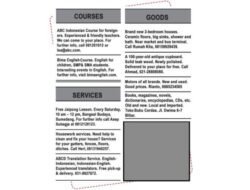
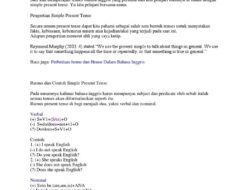
Leave a Comment